Kiedy komputer się zawiesza i pojawia się coś w rodzaju niebieskiego ekranu śmierci (BSOD), system operacyjny Windows wykonuje zrzut pamięci do lokalizacji na dysku twardym. Od czasu do czasu usuń te pliki zrzutu pamięci błędów systemu, aby zwolnić miejsce na dysku.
Co to jest plik zrzutu pamięci błędu systemu?
Jeśli wystąpi błąd BSOD, system Windows zrzuca pamięć RAM do pliku na dysku twardym. Oznacza to, że jeśli twój system używa 8 GB pamięci RAM w momencie awarii, plik zrzutu pamięci będzie miał 8 GB.
W innych przypadkach system Windows może utworzyć plik zrzutu jądra, który zawiera tylko pamięć przydzieloną jądru systemu Windows na takie elementy, jak sterowniki i aktywne aplikacje. Ten plik zrzutu pamięci jest znacznie mniejszy niż pełny zrzut pamięci systemu. Jest to domyślny rozmiar zrzutu pamięci podczas konfigurowania systemu do przeprowadzania automatycznego zrzutu pamięci.
Zespół Windows lub programiści analizują ten plik w celu rozwiązywania problemów. Aby sprawdzić ustawienie zrzutu pamięci:
-
Rodzaj sysdm.cpl do wyszukiwania systemu Windows, a następnie naciśnij wchodzić aby otworzyć Właściwości systemu.
-
Wybierz zaawansowany patka.
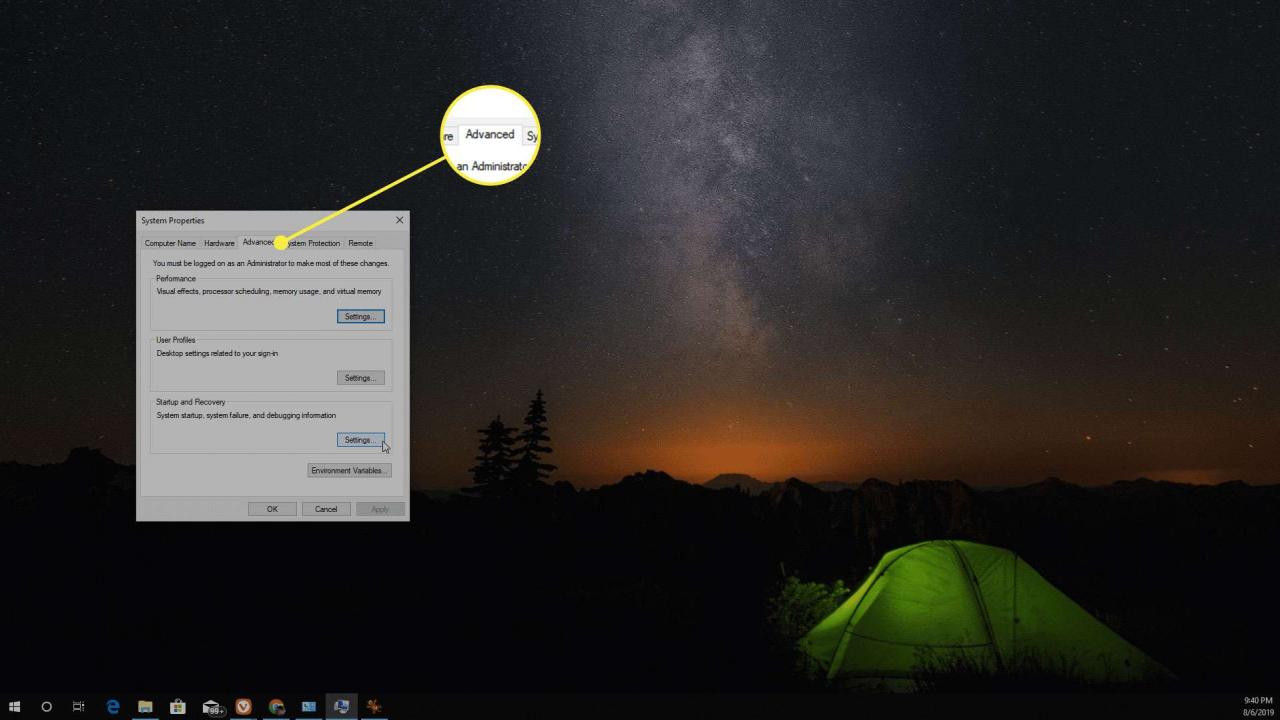
-
w Uruchamianie i odzyskiwanie sekcja, wybierz Ustawienia.
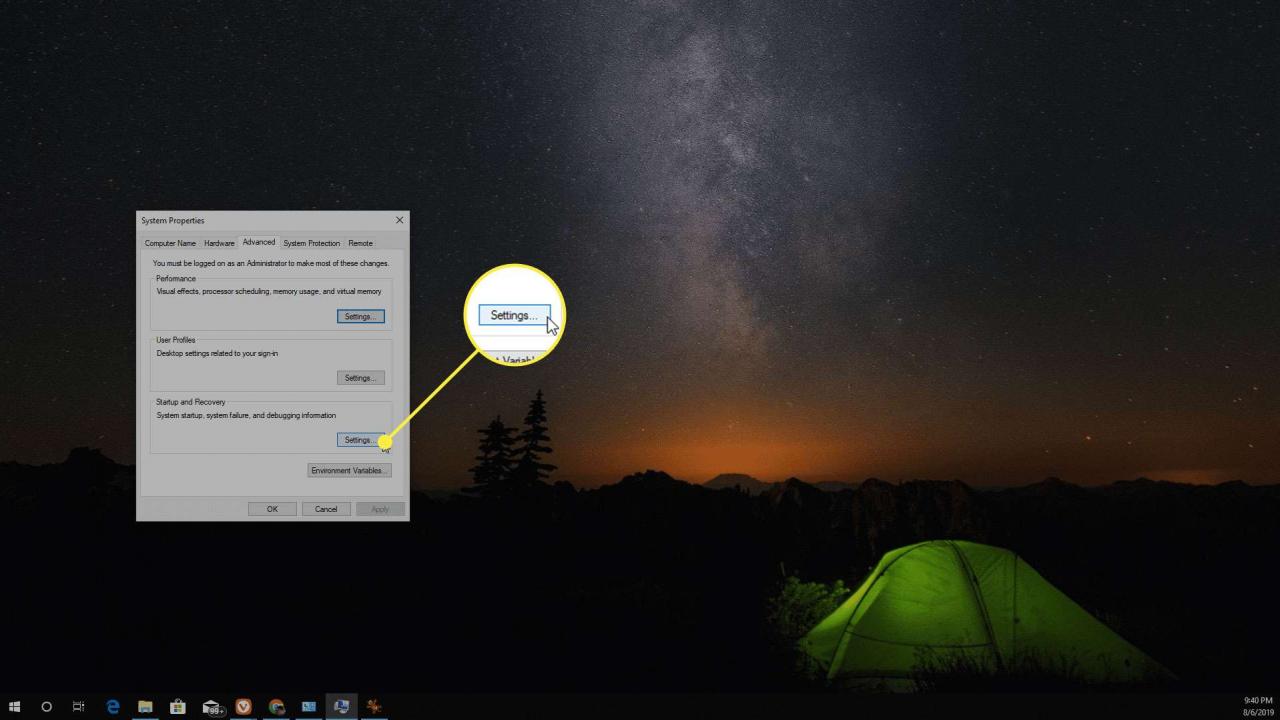
-
Wybierz Napisz informacje dotyczące debugowania rozwijana strzałka i wybierz Automatyczny zrzut pamięci dzięki czemu za każdym razem, gdy komputer wykonuje zrzut pamięci, tworzy kopię zapasową tylko jądra i oszczędza miejsce na dysku twardym.
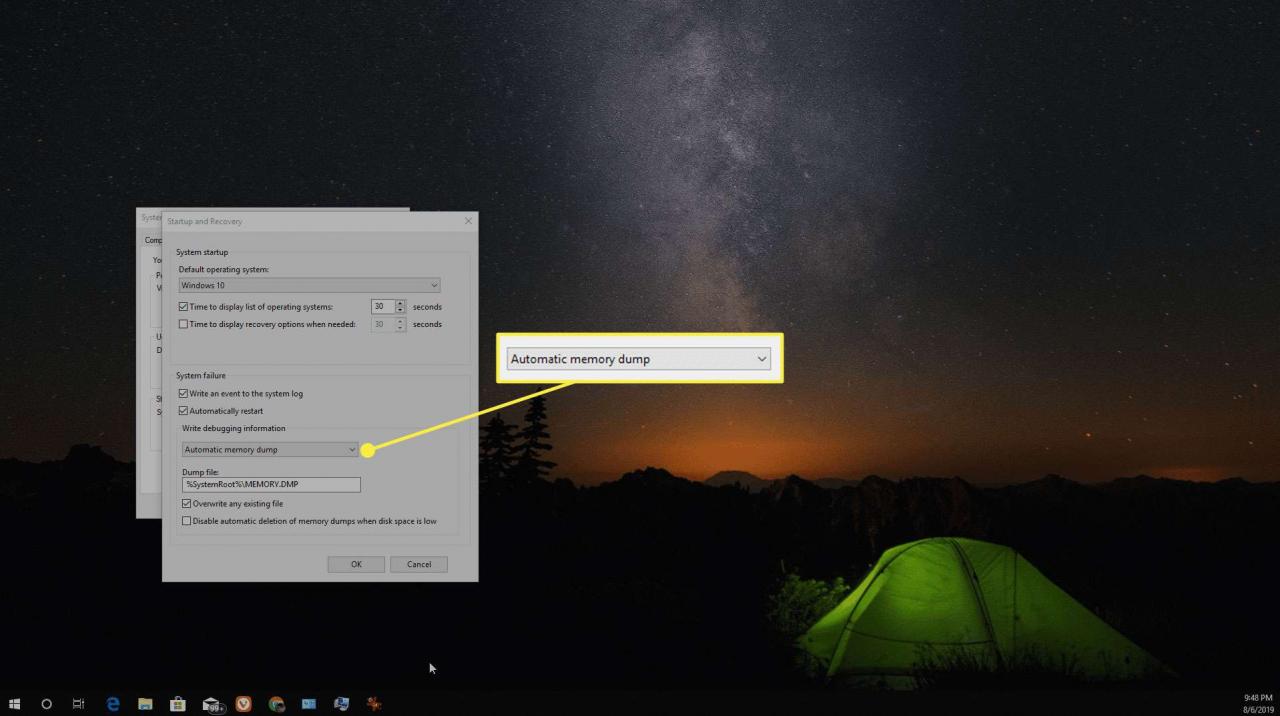
-
Wybierz Nadpisz istniejący plik aby plik zrzutu nie rozrastał się w czasie.
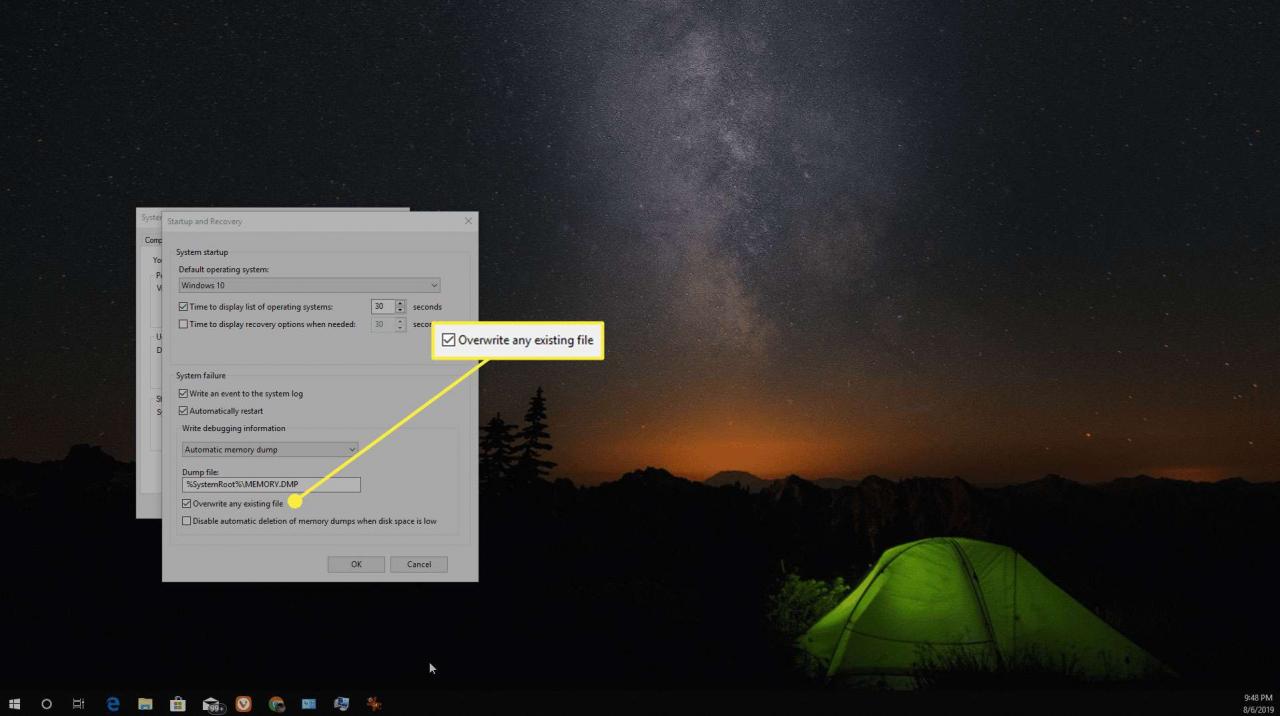
-
Wybierz OK aby zapisać zmiany.
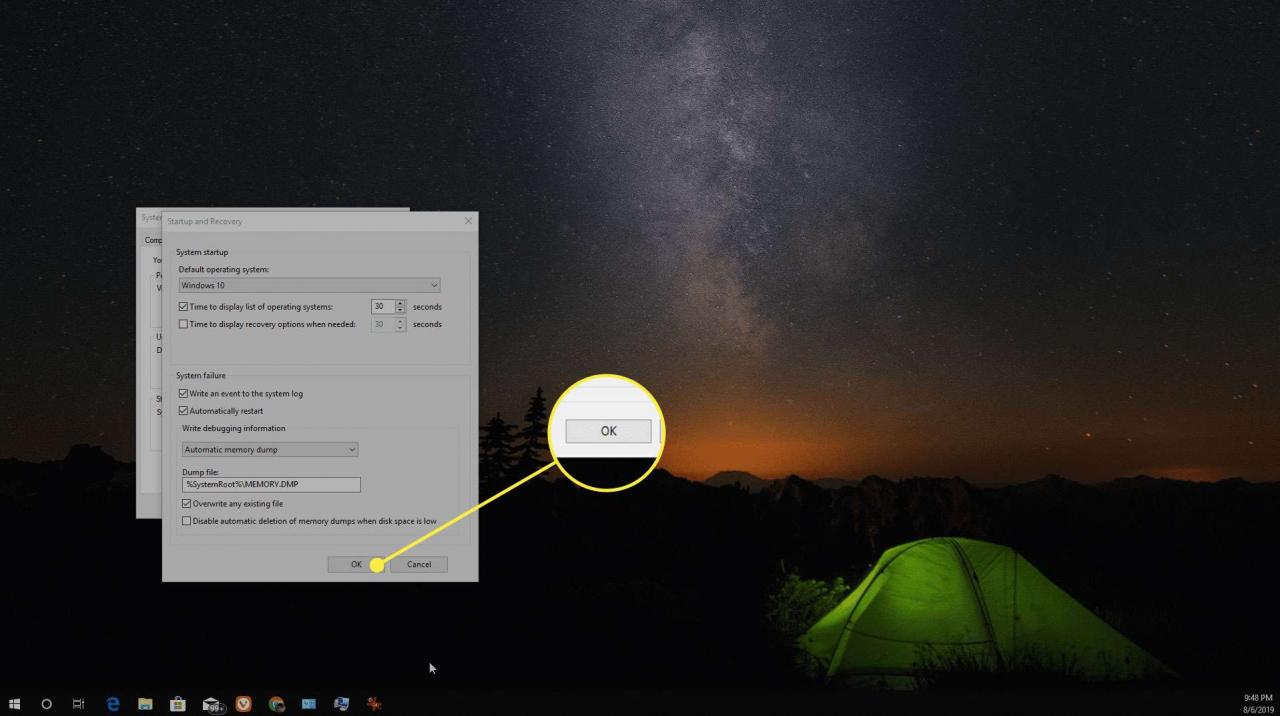
Jak usunąć pliki zrzutu pamięci błędu systemu za pomocą narzędzia Oczyszczanie dysku
Jeśli plik zrzutu pamięci rozrósł się z czasem, usuń plik, aby przywrócić miejsce na dysku twardym. Najłatwiejszym sposobem wyczyszczenia plików zrzutu jest wykonanie podwyższonego poziomu czyszczenia za pomocą narzędzia do czyszczenia dysku systemu Windows.
Jeśli nie wykonasz poprawnego czyszczenia z podwyższonym poziomem uprawnień podczas uruchamiania narzędzia do czyszczenia dysku, narzędzie nie usunie pliku zrzutu pamięci.
-
Wybierz Start przycisk i typ Oczyszczanie dysku do paska wyszukiwania systemu Windows.
-
Kliknij prawym przyciskiem myszy Oczyszczanie dysku i wybierz Uruchom jako administrator.
Uruchomienie narzędzia Oczyszczanie dysku jako administrator powoduje jego uruchomienie w trybie z podwyższonym poziomem uprawnień i umożliwia narzędziu usunięcie pliku zrzutu pamięci.
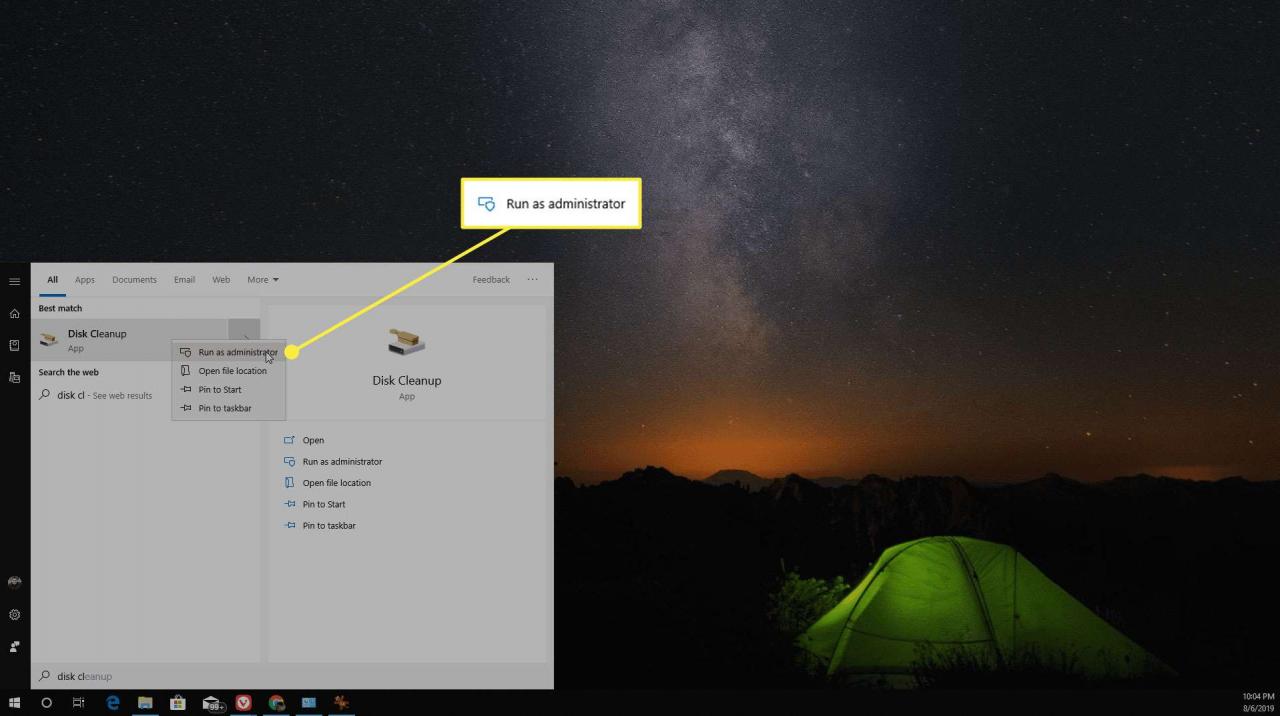
-
Narzędzie skanuje dysk C: (lub dysk zawierający system operacyjny) i wyświetla okno umożliwiające wybranie plików do usunięcia. Wybierz wszystkie opcje lub przynajmniej wybierz System utworzył raportowanie błędów systemu Windows or Pliki zrzutu pamięci błędów systemu.
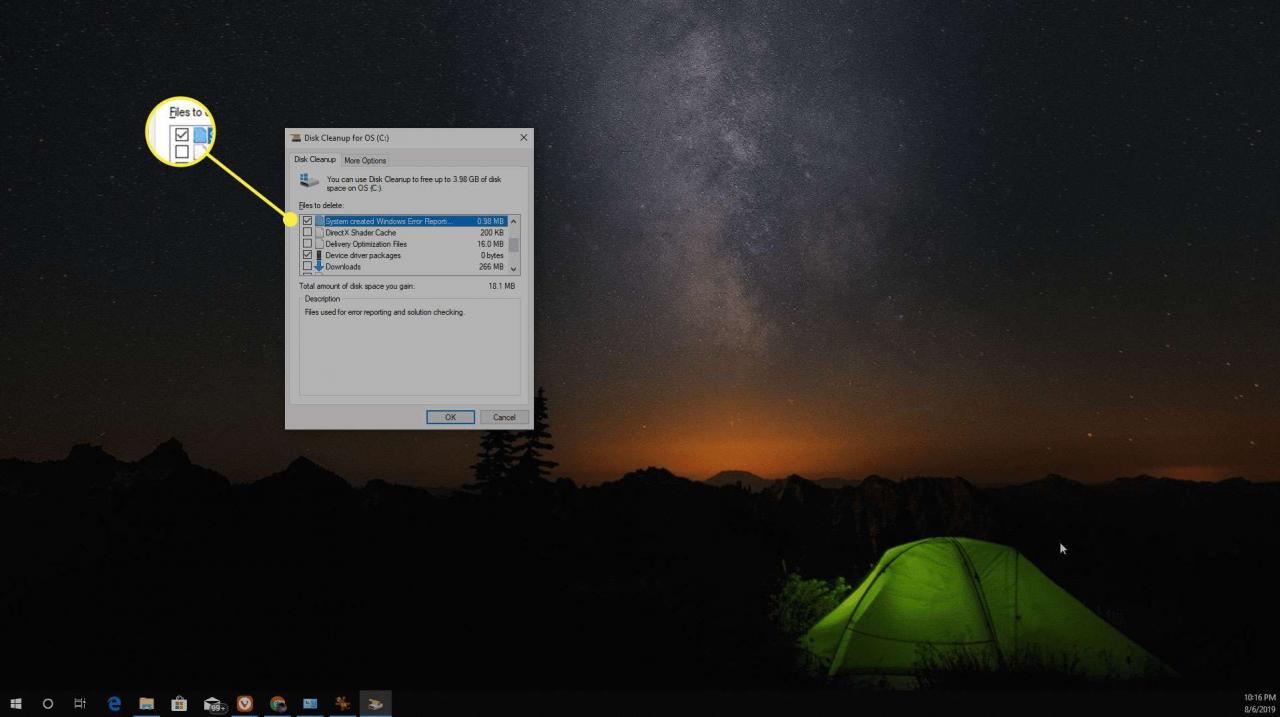
-
Wybierz OK aby narzędzie zakończyło czyszczenie, a następnie ponownie uruchom system, aby zakończyć.
Narzędzie Czyszczenie systemu nie zawsze pomyślnie usuwa plik zrzutu pamięci - często z powodu uprawnień do plików lub lokalnych ustawień zasad w systemie. Jeśli to nie zadziała, przejdź do następnej metody poniżej.
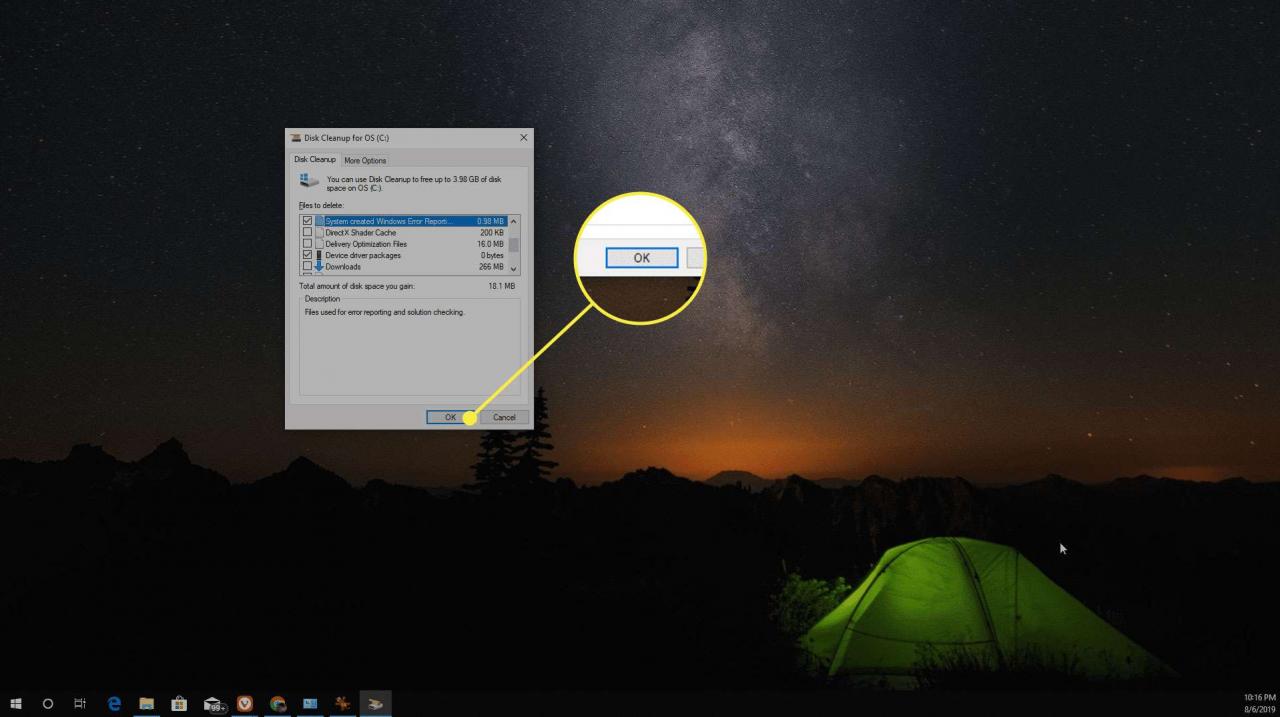
Użyj funkcji Rozszerzone czyszczenie dysku, aby wyczyścić plik zrzutu pamięci błędów systemu
Innym narzędziem systemu Windows, które czyści plik zrzutu pamięci systemu, jest narzędzie Extended Disk Cleanup. Uruchom to narzędzie z wiersza polecenia.
-
Wybierz Menu starttyp Wiersz polecenia do paska wyszukiwania, a następnie kliknij prawym przyciskiem myszy Wiersz polecenia i wybierz Uruchom jako administrator.
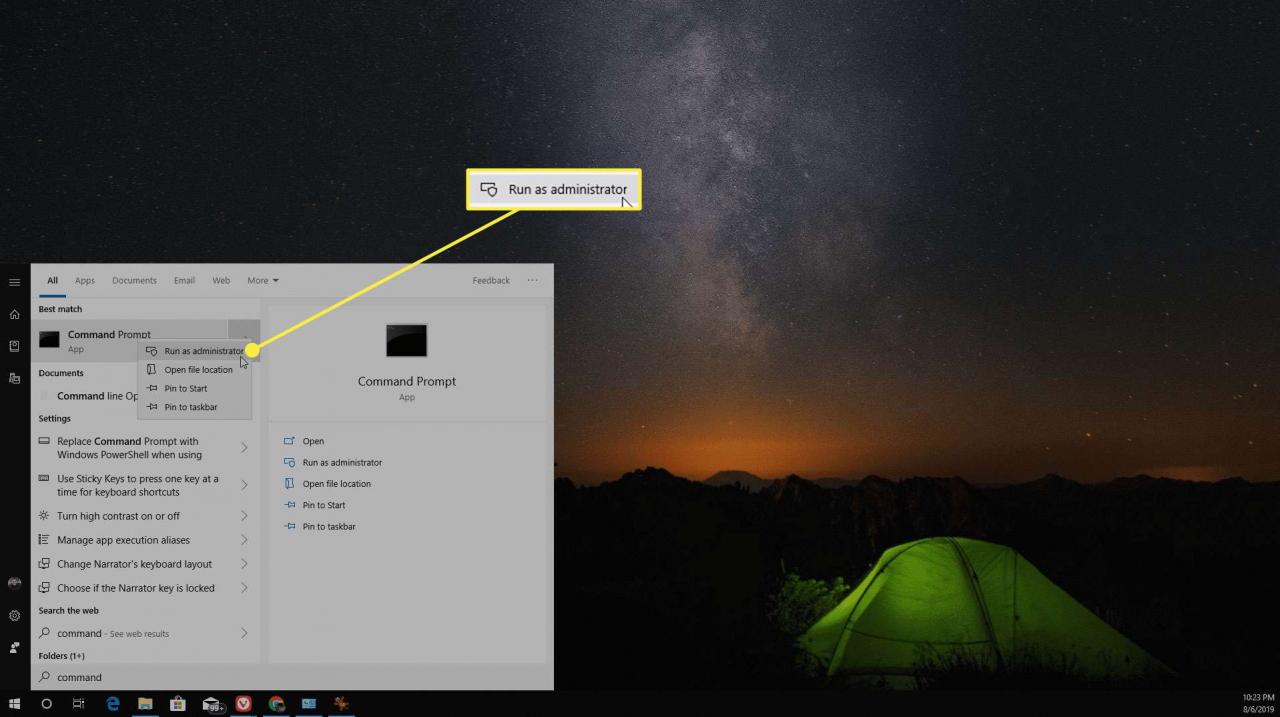
-
Wykonaj polecenie Cleanmgr / sageset: 65535 & Cleanmgr / sagerun: 65535.
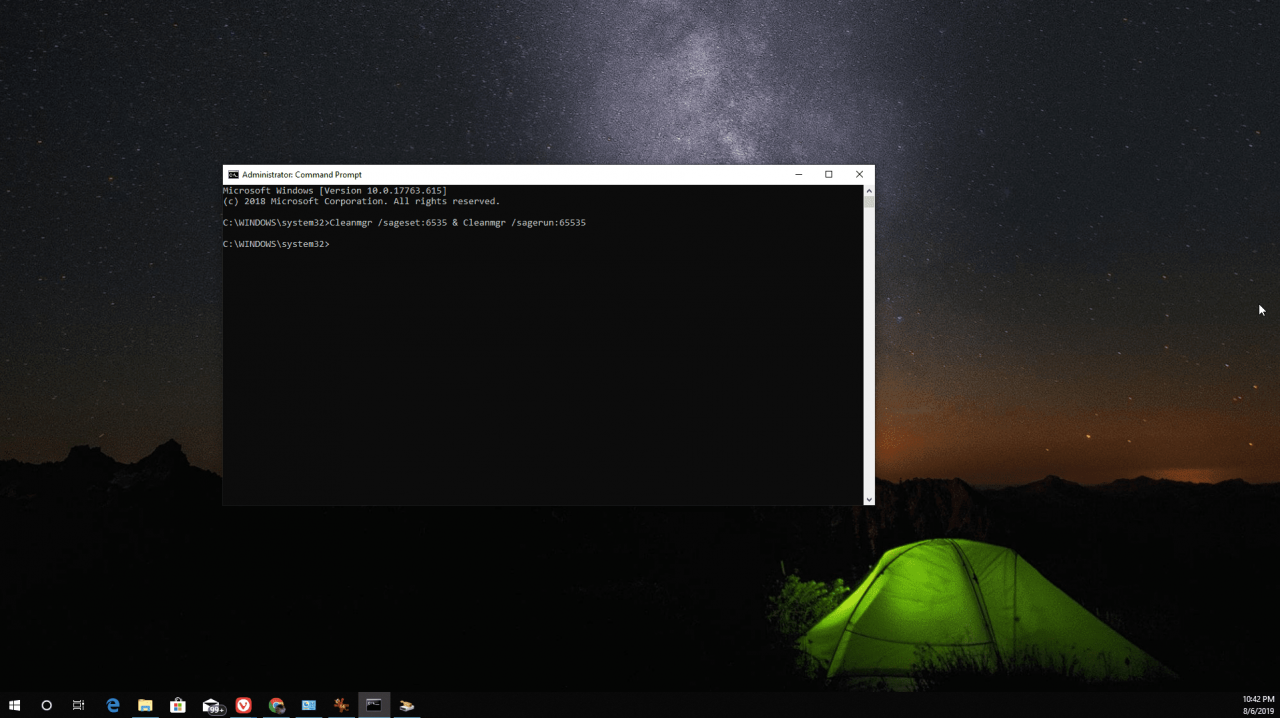
-
To polecenie otwiera narzędzie Oczyszczanie dysku z dodatkowymi opcjami dotyczącymi plików do usunięcia. Wybierz wszystkie opcje do wyczyszczenia lub przynajmniej wybierz Pliki zrzutu pamięci błędów systemu i Pliki minidump błędów systemu.
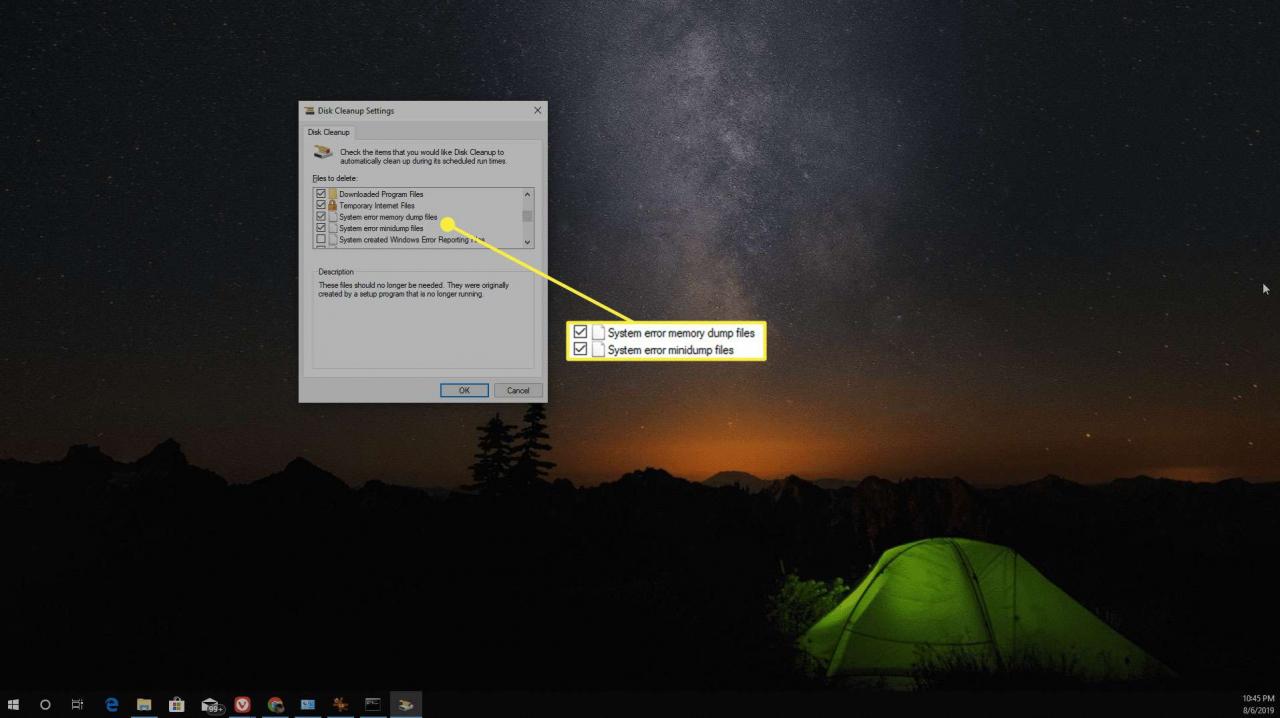
-
Wybierz OK aby zakończyć procedurę czyszczenia, a następnie uruchom ponownie komputer, aby zakończyć czyszczenie.
Rozszerzone oczyszczanie dysku zwykle skutecznie usuwa pliki zrzutu pamięci, ponieważ dodatkowe opcje obejmują zarówno pliki zrzutu pamięci, jak i pliki minizrzutu. Wybranie ich i uruchomienie narzędzia powinno pomyślnie usunąć wszystkie pliki zrzutu pamięci z systemu. Ponowne uruchomienie komputera kończy proces.
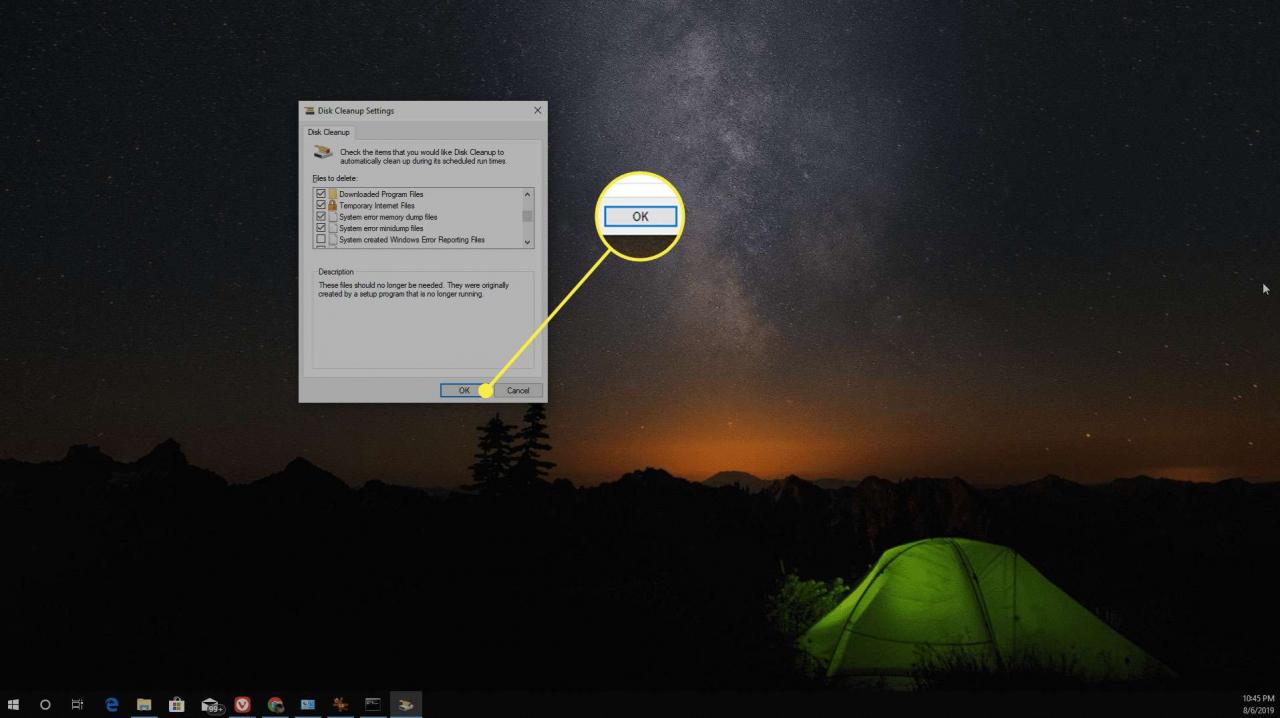
Użyj oprogramowania, aby usunąć plik zrzutu pamięci
Jeśli usunięcie pliku zrzutu pamięci systemu za pomocą narzędzi do czyszczenia systemu Windows jest trudne, użyj zamiast tego alternatywnych rozwiązań programowych.
Jednym z najpopularniejszych narzędzi do czyszczenia systemu Windows jest CCleaner. Pobierz bezpłatną wersję CCleaner, która zawiera funkcję czyszczenia plików zrzutu pamięci.
Powinno to być ostateczność, ponieważ wymaga instalacji nowego oprogramowania. Jednak zazwyczaj najlepiej usuwa pliki zrzutu pamięci z systemu, a także pliki tymczasowe i inne niepotrzebne dane przechowywane na dysku twardym, które zajmują zbyt dużo miejsca. Dobrze jest często uruchamiać takie narzędzie, aby nigdy nie marnować miejsca na dysku twardym.
-
Pobierz i zainstaluj bezpłatną wersję CCleaner.
-
Wybierz Niestandardowe czyszczenie i upewnij się Zrzuca pamięci jest wybrany pod system Sekcja.
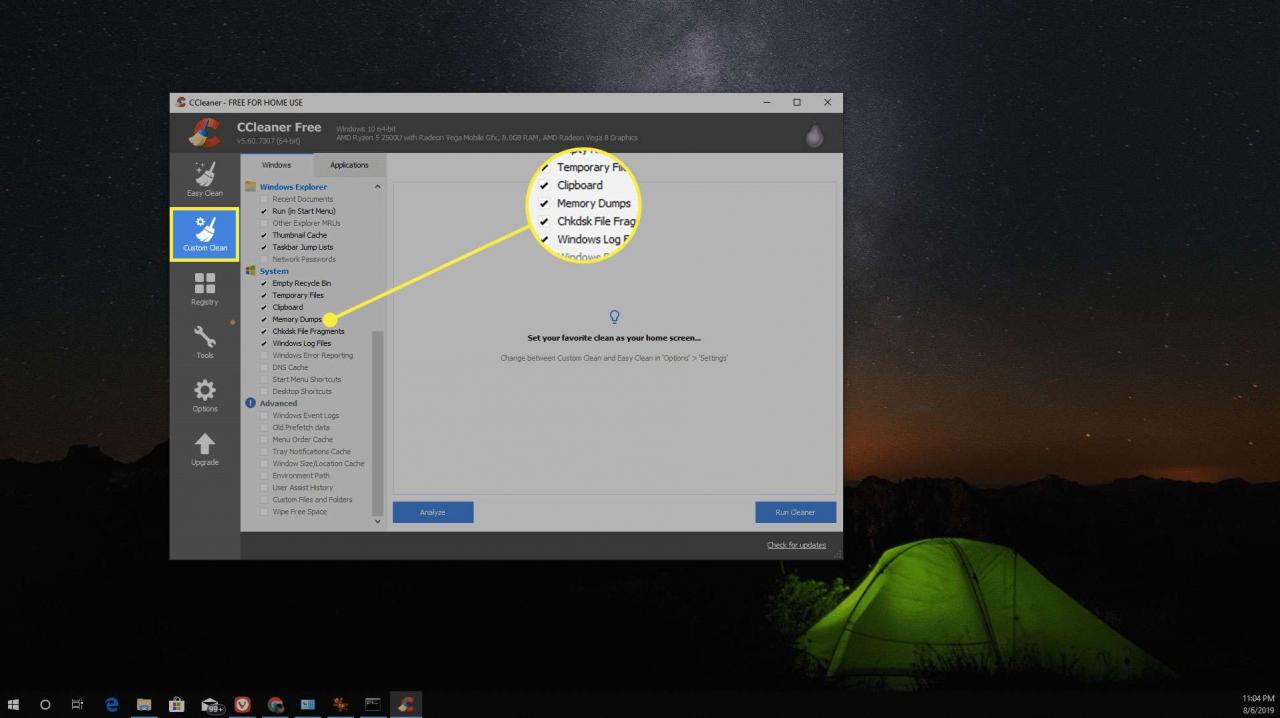
-
Aby upewnić się, że zrzuty pamięci systemu są czyszczone, wybierz Analizować. Po zakończeniu analizy powinieneś zobaczyć System - zrzuty pamięci na liście plików do usunięcia.
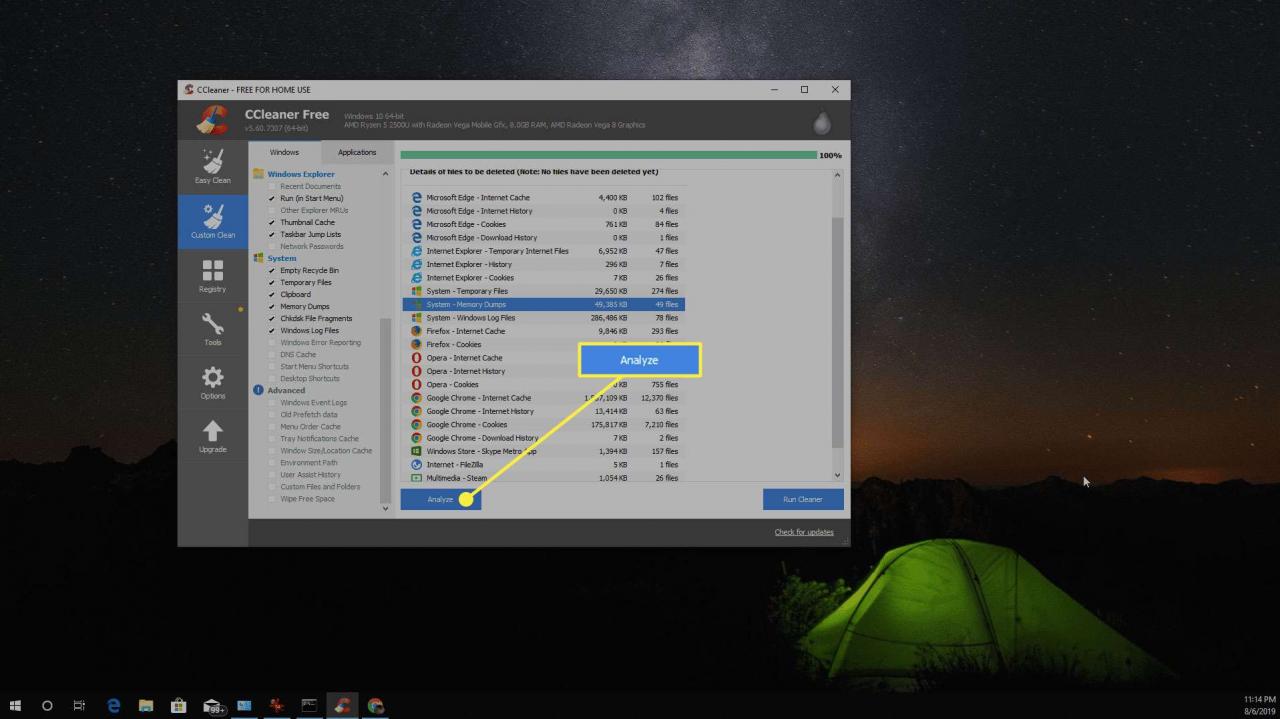
-
Wybierz Uruchom Cleaner aby CCleaner ukończył procedurę czyszczenia. Spowoduje to usunięcie wszystkich plików, które były wymienione w wynikach analizy.
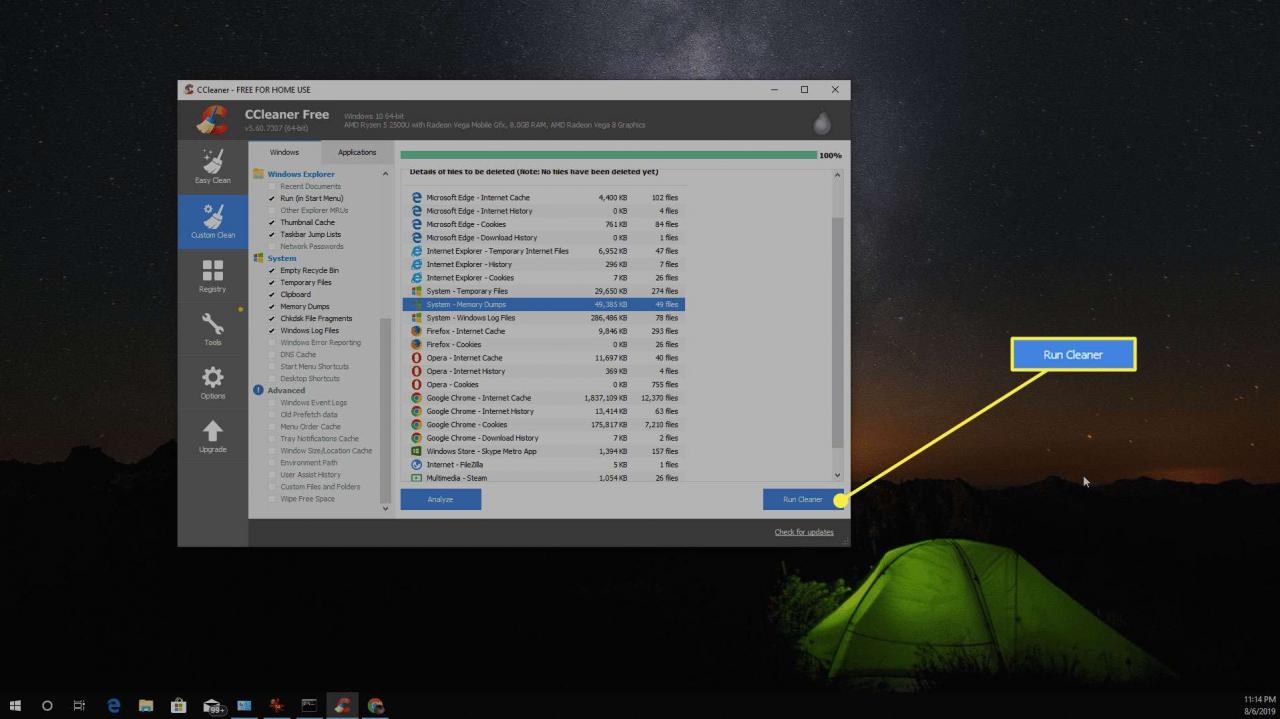
Usuń ręcznie MEMORY.DMP
Jeśli wiesz, gdzie znaleźć plik memory.dmp, możesz go usunąć jak każdy inny plik. Plik nie jest łatwy do znalezienia, ponieważ jest ukryty wśród innych plików w folderze System Root.
Aby znaleźć i usunąć plik:
-
Zanotuj ścieżkę i nazwę pliku w Uruchamianie i odzyskiwanie okno w pierwszej sekcji tego artykułu. Zwykle jest to ścieżka % SystemRoot% MEMORY.DMP.
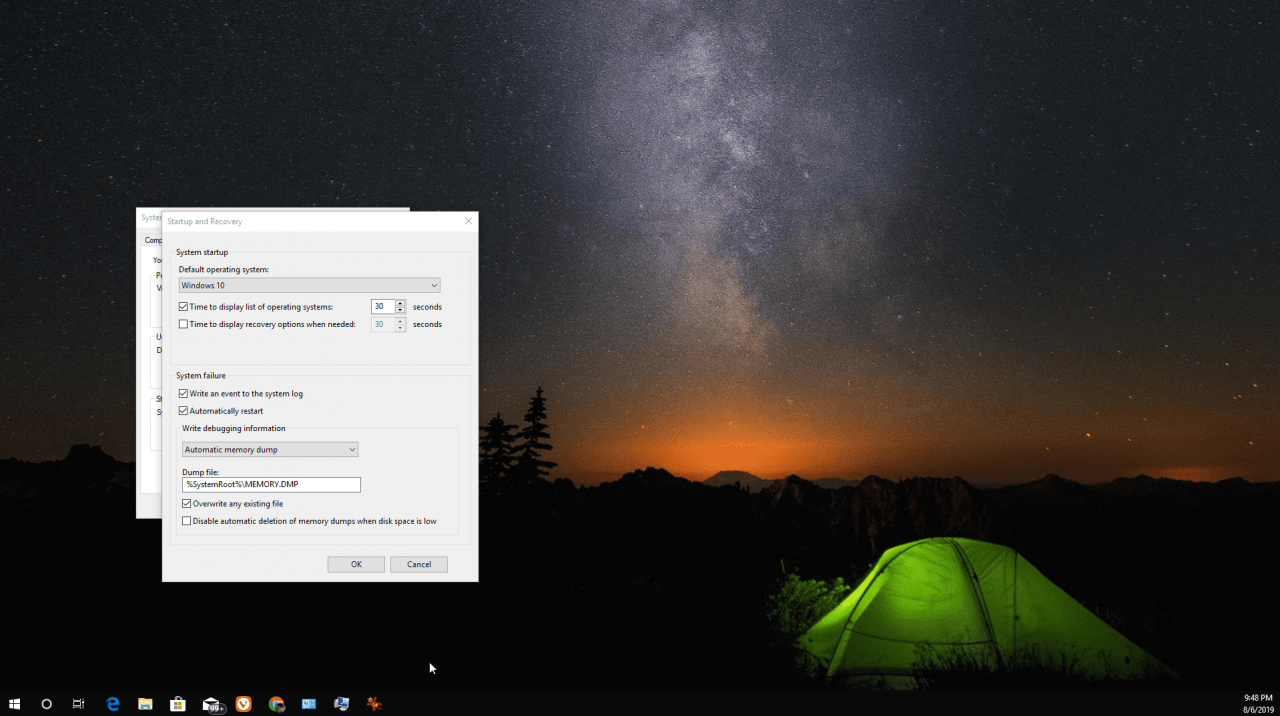
-
Aby usunąć plik, uruchom wiersz polecenia jako administrator. Wybierz Menu starttyp Wiersz polecenia do paska wyszukiwania systemu Windows, a następnie kliknij prawym przyciskiem myszy Wiersz polecenia i wybierz Uruchom jako administrator.
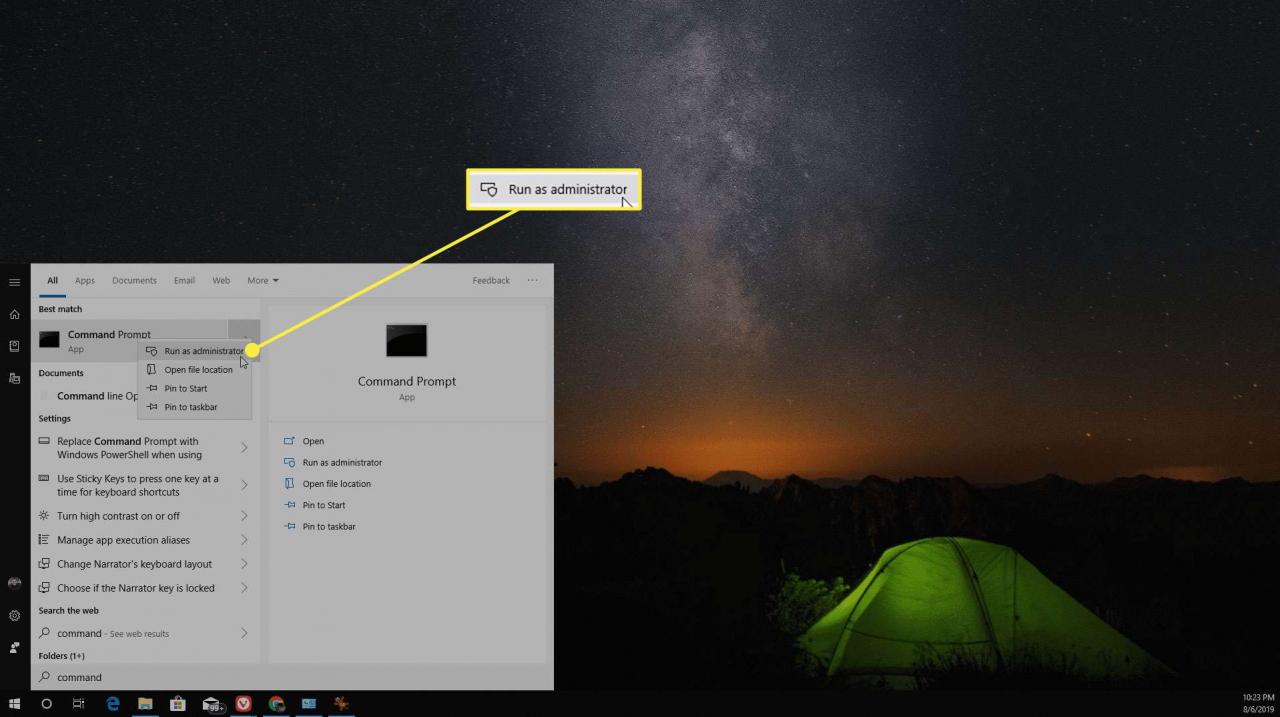
-
Aby zmienić ścieżkę do % SystemRoot% folder, wpisz cd% systemroot%.
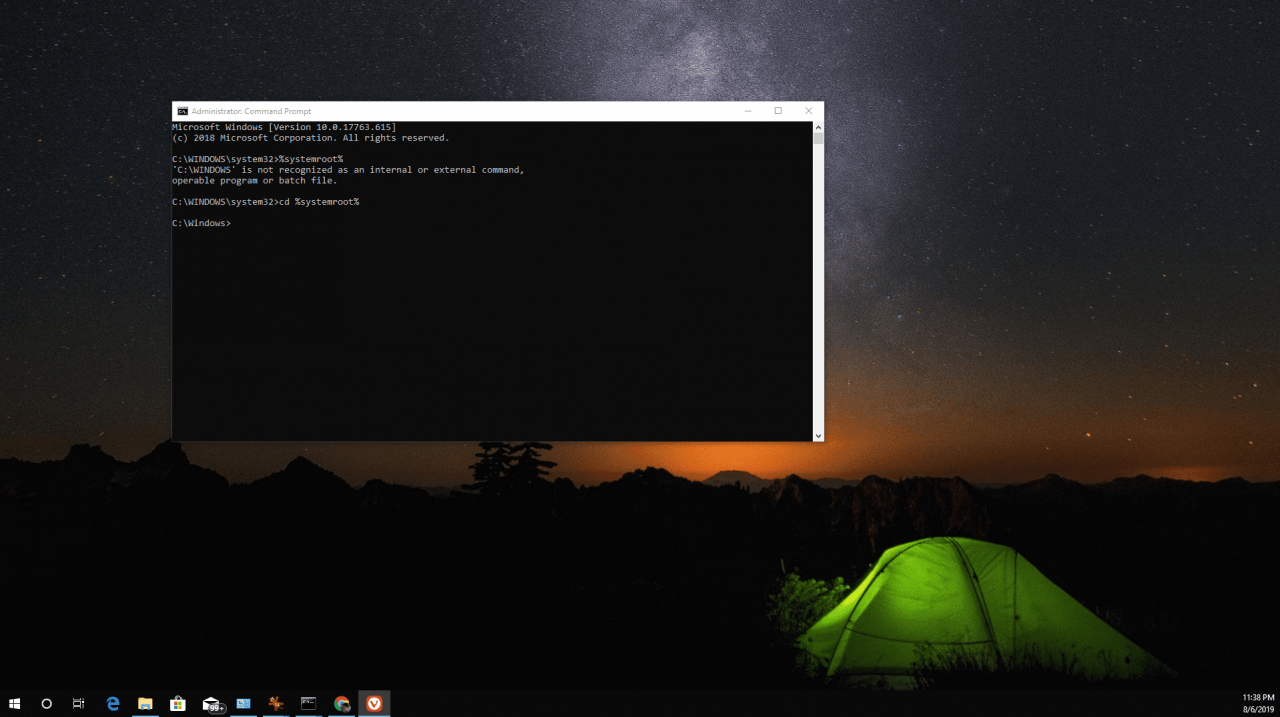
-
Jeśli system przechwycił zrzut pamięci w dowolnym momencie, w tym folderze znajduje się plik memory.dmp. Rodzaj del memory.dmp aby go usunąć.
Wyłącz debugowanie zapisu
Jeśli plik memory.dmp konsekwentnie zajmuje zbyt dużo miejsca w systemie, ponownie otwórz plik System i odzyskiwanie i zmień informacje o debugowaniu zapisu.
Użyj menu rozwijanego, aby zmienić ustawienie na (None) aby mieć pewność, że podczas awarii systemu nie zostaną utworzone żadne pliki zrzutu pamięci. Oznacza to również, że nie ma możliwości przeanalizowania przyczyny awarii, ale miejsce na dysku twardym jest chronione przed nadmiernymi zrzutami pamięci.
